In un articolo precedente abbiamo spiegato come formattare Windows 8, oggi vediamo invece come formattare un Mac.
La formattazione è l’operazione tramite la quale un supporto di memorizzazione viene preparato per essere utilizzato, tramite questa operazione la capacità del supporto, come un hard disk, viene divisa in blocchi della stessa dimensione e viene messa a disposizione la struttura logica che contiene le informazioni per accedere ai dati.
Formattare un Mac significa quindi cancellare il contenuto dell’hard disk e creare la struttura indicata in precedenza.
I motivi per cui si decide di formattare un Mac e reinstallare il sistema operativo possono essere diversi, il caso più comune è quello di un computer che non funziona più correttamente o che è diventato particolarmente lento.
La formattazione di un Mac non è particolarmente complessa, si tratta comunque di un’operazione che richiede un minimo di esperienza. Prima di iniziare è anche importante ricordare, come detto in precedenza, che i dati presenti sull’hard disk vengono cancellati. Prima è quindi consigliabile fare un backup.
Nelle versioni più recenti di Mac OSX è possibile utilizzare la Partizione di Ripristino, inclusa nell’hard disk, che però richiede il download dei file di installazione dalla rete e quindi necessita di una connessione alla rete veloce.
Risulta essere quindi consigliato inserire il DVD e riavviare il computer selezionando Riavvia dal menu Mela, posizionato in alto a sinistra.
Appena il computer si spegne, bisogna tenere premuto il tasto Alt e aspettare che venga visualizzato il menu per la scelta del dispositivo di avvio. Scegliere quindi il DVD o la Partizione di Ripristino dal menu.
Una volta avviato il computer da DVD o da Partizione di Ripristino, l’hard disk su cui è installato il sistema operativo può essere formattato eseguendo le seguenti operazioni.
-Impostare l’italiano come lingua selezionando l’opzione Usa l’italiano come lingua principale e cliccare sul pulsante.
-Viene mostrata una pagina con un elenco di funzioni disponibili, selezionare Utility Disco e cliccare sul pulsante Continua.
-Viene mostrato il pannello di controllo dell’hard disk. Selezionare l’hard disk da formattare nel menu mostrato nella parte sinistra e selezionare la scheda Inizializza nella parte destra.
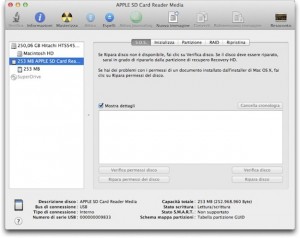
-Nella scheda Inizializza bisogna scegliere il file system che si vuole utilizzare per l’hard disk. Scegliere l’opzione Mac OS esteso Journaled dal menu Formato e cliccare il pulsante Inizializza per avviare la formattazione.
Il formato Mac OS esteso Journaled è quello consigliato per il Mac visto che mantiene una cronologia delle modifiche effettuate ai file presenti sull’hard disk, questo permette di utilizzare Time Machine.
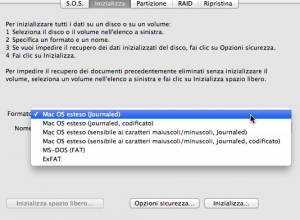
-Una volta completata l’operazione è possibile chiudere Utility Disco e tornare alla schermata iniziale.
Bisogna quindi selezionare l’opzione Reinstalla Mac OS X e cliccare su Continua.
-A questo punto è necessario seguire la procedura guidata per l’installazione del sistema operativo.
Durante questa procedura viene richiesto di selezionare l’hard disk su cui installare il sistema operativo, è quindi necessario scegliere il disco formattato in precedenza.
-La procedura guidata termina cliccando sul pulsante Installa.
Una volta completata l’installazione viene chiesto di riavviare il computer, operazione che è possibile eseguire cliccando sul pulsante Riavvia.
Formattare un Mac risulta essere quindi un’operazione piuttosto semplice e veloce.